php小编小新为您分享WIN10总自动安装游戏的解决方法。许多WIN10用户反映系统总自动下载游戏程序,占用大量空间,影响使用。解决方法包括:禁用Xbox Game Bar、设置系统更新偏好、关闭自动下载功能等。通过简单的操作,您可以轻松解决WIN10自动安装游戏的问题,让您的电脑空间更加自由畅通,使用体验更佳。
1、按win r打开运行窗口,输入【regedit】,回车打开注册表编辑器。
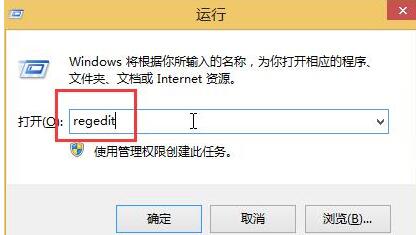
2、在注册表编辑器中,依次点击展开【HKEY_LOCAL_MACHINESOFTWAREPoliciesMicrosoftWindows】,在Windows项上点击鼠标右键新建名为CloudContent的子项。
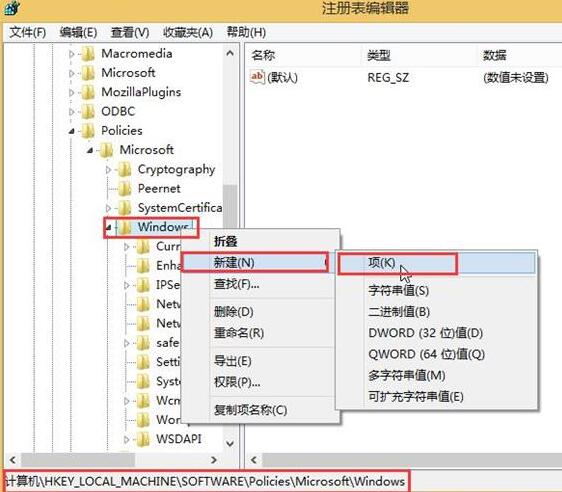
3、选中CloudContent项,在右边空白处,新建一个DWORD(32位)值,将其重命名为【DisableWindowsConsumerFeatures】。
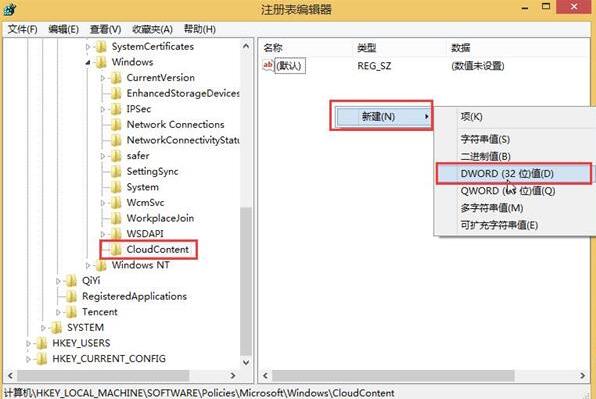
4、双击DisableWindowsConsumerFeatures,将其数值数据修改为1,然后点击【确定】保存设置。
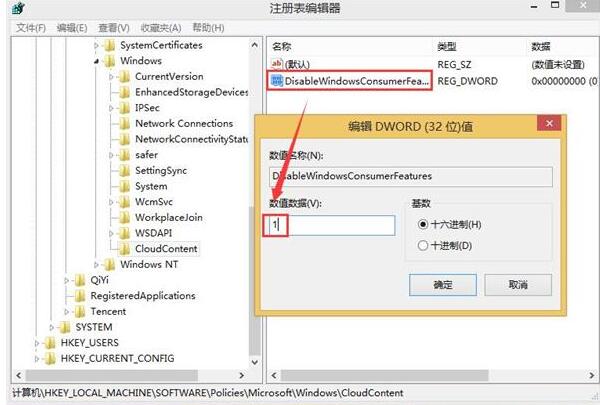
以上是WIN10总自动安装游戏的解决方法的详细内容。更多信息请关注PHP中文网其他相关文章!




